
Intégration du serveur MCP iMCP
Le serveur iMCP MCP fait le lien entre les assistants IA et les applications natives de votre Mac, offrant un accès sécurisé à Messages, Contacts, Calendrier, R...
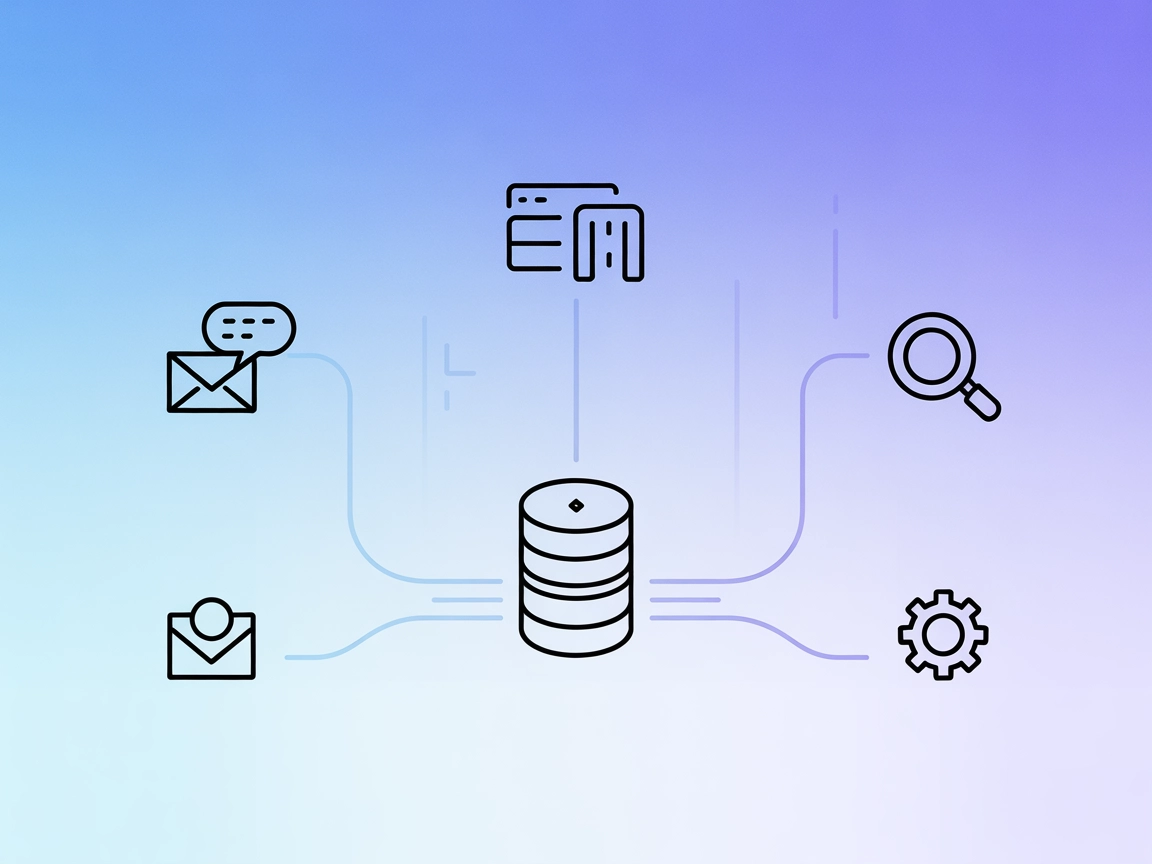
Connectez l’IA à Intercom : recherchez, filtrez et analysez les tickets et conversations de support directement depuis votre assistant IA avec le serveur MCP Intercom.
FlowHunt fournit une couche de sécurité supplémentaire entre vos systèmes internes et les outils d'IA, vous donnant un contrôle granulaire sur les outils accessibles depuis vos serveurs MCP. Les serveurs MCP hébergés dans notre infrastructure peuvent être intégrés de manière transparente avec le chatbot de FlowHunt ainsi qu'avec les plateformes d'IA populaires comme ChatGPT, Claude et divers éditeurs d'IA.
Le serveur MCP (Model Context Protocol) Intercom est un outil conforme MCP permettant aux assistants IA d’accéder et d’analyser les données de support client issues d’Intercom. Agissant comme un pont entre les agents IA et l’API d’Intercom, ce serveur permet d’effectuer des recherches dans les conversations et tickets avec des filtres avancés (par client, statut, date, mots-clés, etc.), ainsi que des recherches dans le contenu des emails même en l’absence de contact. Un filtrage efficace côté serveur est réalisé via l’API de recherche d’Intercom, ce qui rationalise la récupération des informations de support pertinentes. En s’intégrant avec des assistants IA compatibles MCP, le serveur MCP Intercom améliore les workflows de développement pour l’automatisation du support client, l’analyse, et plus encore.
"mcpServers": {
"intercom-mcp": {
"command": "npx",
"args": ["@raoulbia-ai/mcp-server-for-intercom@latest"],
"env": {
"INTERCOM_ACCESS_TOKEN": "${INTERCOM_ACCESS_TOKEN}"
}
}
}
Remarque : stockez votre clé API Intercom de manière sécurisée en tant que variable d’environnement.
"mcpServers": {
"intercom-mcp": {
"command": "npx",
"args": ["@raoulbia-ai/mcp-server-for-intercom@latest"],
"env": {
"INTERCOM_ACCESS_TOKEN": "${INTERCOM_ACCESS_TOKEN}"
}
}
}
"mcpServers": {
"intercom-mcp": {
"command": "npx",
"args": ["@raoulbia-ai/mcp-server-for-intercom@latest"],
"env": {
"INTERCOM_ACCESS_TOKEN": "${INTERCOM_ACCESS_TOKEN}"
}
}
}
"mcpServers": {
"intercom-mcp": {
"command": "npx",
"args": ["@raoulbia-ai/mcp-server-for-intercom@latest"],
"env": {
"INTERCOM_ACCESS_TOKEN": "${INTERCOM_ACCESS_TOKEN}"
}
}
}
Astuce : Sécurisez toujours vos clés API en les référant via des variables d’environnement comme montré.
"mcpServers": {
"intercom-mcp": {
"command": "npx",
"args": ["@raoulbia-ai/mcp-server-for-intercom@latest"],
"env": {
"INTERCOM_ACCESS_TOKEN": "${INTERCOM_ACCESS_TOKEN}"
},
"inputs": {
"INTERCOM_ACCESS_TOKEN": "string"
}
}
}
Utilisation de MCP dans FlowHunt
Pour intégrer des serveurs MCP à votre workflow FlowHunt, commencez par ajouter le composant MCP à votre flow et connectez-le à votre agent IA :
Cliquez sur le composant MCP pour ouvrir le panneau de configuration. Dans la section de configuration système MCP, insérez les détails de votre serveur MCP à l’aide de ce format JSON :
{
"intercom-mcp": {
"transport": "streamable_http",
"url": "https://yourmcpserver.example/pathtothemcp/url"
}
}
Une fois configuré, l’agent IA pourra utiliser ce MCP comme un outil avec accès à toutes ses fonctions et capacités. N’oubliez pas de remplacer “intercom-mcp” par le nom réel de votre serveur MCP et d’indiquer l’URL de votre serveur MCP.
| Section | Disponibilité | Détails/Remarques |
|---|---|---|
| Aperçu | ✅ | |
| Liste des prompts | ⛔ | Aucun modèle de prompt décrit |
| Liste des ressources | ⛔ | Aucune ressource explicite décrite |
| Liste des outils | ⛔ | Aucune liste d’outils trouvée ; seulement des fonctionnalités générales |
| Sécurisation des clés API | ✅ | Mise en place via variable d’environnement |
| Prise en charge du sampling (moins important) | ⛔ | Aucune mention de support sampling |
D’après les informations disponibles, le serveur MCP Intercom est un serveur ciblé et pratique pour l’intégration Intercom, mais il manque de documentation détaillée sur les fonctionnalités MCP et la liste des outils/ressources. La documentation est solide concernant l’installation mais incomplète sur les fonctionnalités MCP avancées.
Ce serveur MCP constitue un pont précieux entre les outils IA et Intercom mais ne documente pas toute la gamme des primitives MCP telles que prompts, outils et ressources. Il est bien ciblé pour les cas d’usage du support Intercom mais obtient un score plus faible sur l’exhaustivité et la transparence MCP.
| Possède une LICENCE | ✅ |
|---|---|
| Possède au moins un outil | ⛔ |
| Nombre de Forks | 5 |
| Nombre d’étoiles | 6 |
Le serveur MCP Intercom est un pont entre les assistants IA et Intercom, permettant la recherche et l’analyse sécurisées et efficaces des conversations et tickets clients pour une automatisation et une analyse avancées du support.
Il permet la recherche de tickets de support, le filtrage avancé par client ou date, l’analyse des tendances et de la satisfaction, ainsi que la recherche dans le contenu des emails — même pour les utilisateurs sans fiche de contact.
Vous installez Node.js, obtenez un jeton API Intercom, puis ajoutez la configuration du serveur à votre client MCP (par exemple, Windsurf, Claude, Cursor, Cline), en référant votre clé API de façon sécurisée comme variable d’environnement.
Oui. Les jetons API sont référencés via des variables d’environnement et les identifiants API ne sont pas stockés en clair dans les fichiers de configuration.
Aucun modèle de prompt ou fonction d’outil n’est documentéxa0; le serveur se concentre sur un accès robuste et efficace aux données de support Intercom.
Oui. Ajoutez le composant MCP dans FlowHunt, configurez-le avec les détails de votre serveur MCP Intercom, et votre agent IA pourra accéder programmatiquement aux tickets et conversations Intercom.
Débloquez un support client plus intelligent et plus rapide en connectant vos données Intercom à des workflows IA grâce au serveur MCP Intercom. Commencez à optimiser vos opérations de support dès aujourd’hui.
Le serveur iMCP MCP fait le lien entre les assistants IA et les applications natives de votre Mac, offrant un accès sécurisé à Messages, Contacts, Calendrier, R...
Le serveur ModelContextProtocol (MCP) agit comme un pont entre les agents IA et les sources de données externes, API et services, permettant aux utilisateurs de...
Le serveur Model Context Protocol (MCP) fait le lien entre les assistants IA et des sources de données externes, des API et des services, permettant une intégra...
Consentement aux Cookies
Nous utilisons des cookies pour améliorer votre expérience de navigation et analyser notre trafic. See our privacy policy.


